Ako opraviť chybu PS4 Remote Play 0x80001FFF
Herná Konzola / / August 05, 2021
Aj keď sme už diskutovali Chybový kód PS4 NP-39225-1, Kód chyby PS4 CE-32930-7a Chyba pripojenia PS4 CE-32889-0 chybové kódy, nový typ chyby je odpočúvanie používateľov. Odteraz veľa používateľov čelí problémom pri pokuse o pripojenie systému PS4 cez Remote Play na počítači so systémom Windows. Keď sa o to pokúsia, privíta ich kód chyby PS4 Remote Play Error 0x80001FFF. Existuje niekoľko dôvodov, prečo by ste mohli dostať tento chybový kód.
Na začiatok to môže byť spôsobené tým, že váš antivírusový program alebo program Defender môže blokovať túto aplikáciu od jej bežných funkcií. Môže to byť aj porucha automatického pripojenia. V niektorých zriedkavých prípadoch môže byť UPnP smerovača tiež deaktivovaný, a preto používatelia čelia tomuto problému. Rovnako by problémy s presmerovaním portov mohli byť tiež vysvetlené týmto problémom. V tejto príručke vám teda ukážeme, ako napraviť všetky tieto problémy a opraviť tak chybu PS4 Remote Play Error 0x80001FFF. Postupujte ďalej.
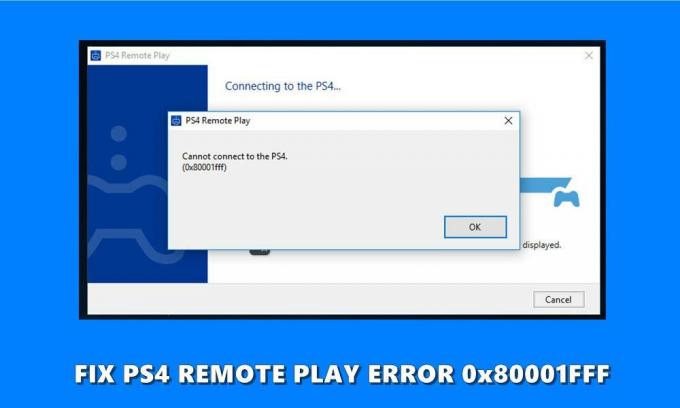
Obsah
-
1 Ako opraviť chybu PS4 Remote Play 0x80001FFF
- 1.1 Oprava 1: Pridajte PS4 Remote Play na Bielu listinu
- 1.2 Oprava 2: Ručné pripojenie systému PS4
- 1.3 Oprava 3: Povoliť UPnP
- 1.4 Oprava 4: Manuálne preposielanie portov
Ako opraviť chybu PS4 Remote Play 0x80001FFF
Aby sme vyššie uvedenú chybu opravili, spomenieme štyri rôzne typy opráv. Neexistuje žiadna univerzálna oprava tohto problému, takže možno budete musieť vyskúšať každú z nich, kým nedosiahnete úspech. Bez ďalších okolkov začnime.
Oprava 1: Pridajte PS4 Remote Play na Bielu listinu
Môže sa stať, že antivírusový program tretej strany alebo program Windows Defender má podozrenie, že funkcia Remote Play predstavuje hrozbu pre váš systém. V takom prípade zakáže väčšinu funkcií aplikácie, respektíve celej aplikácie samotnej. Existujú dva spôsoby riešenia tejto situácie. Prvá z nich spočíva v pridaní funkcie Remote Play na bielu listinu. Ak sa tým problém dobre vyrieši, inak by ste mohli antivírus dočasne deaktivovať, keď je aplikácia spustená. Budeme diskutovať o krokoch pre oba programy, so zameraním na program Windows Defender:
- Prejdite do ponuky Štart a vyhľadajte program Defender. Vo výsledkoch vyhľadávania kliknite na bránu Windows Defender Firewall.
- Potom kliknite na Povoliť aplikáciu prostredníctvom brány Windows Defender Firewall.
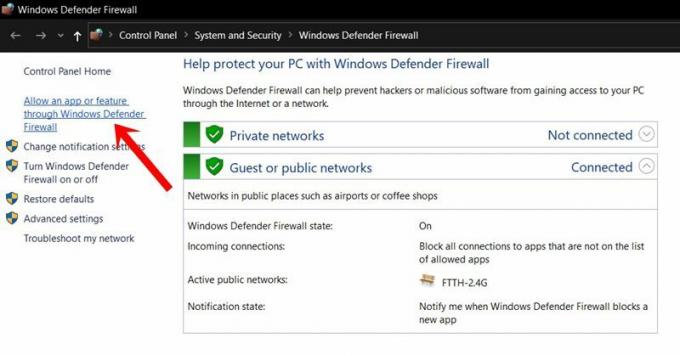
- Stlačte tlačidlo Zmeniť nastavenie (pre to isté budete potrebovať oprávnenie správcu).
- V zozname vyberte aplikáciu Remote Play. Ak tam nie je, klepnite na Povoliť inú aplikáciu a kliknite na Prehľadávať.
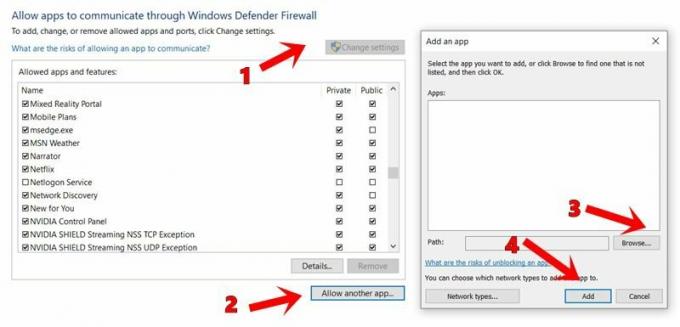
- Vyberte uvedenú aplikáciu a potom uložte nastavenia. Po dokončení skontrolujte, či sa naďalej zobrazuje tento chybový kód alebo nie. Ak tam je, môžete dočasne tiež zakázať bránu firewall.
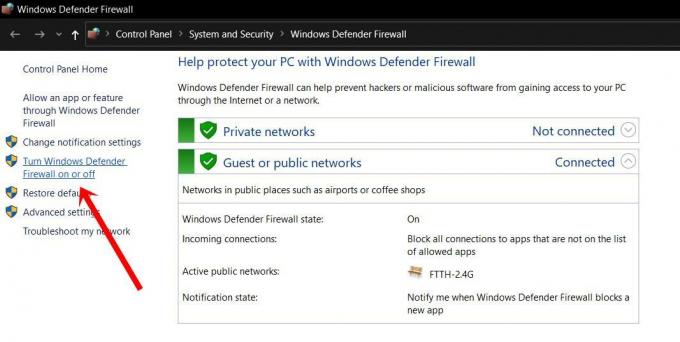
- Z tohto dôvodu znova prejdite na stránku Windows Defender Firewall a potom kliknite na položku Zapnúť alebo vypnúť bránu Windows Defender Firewall.
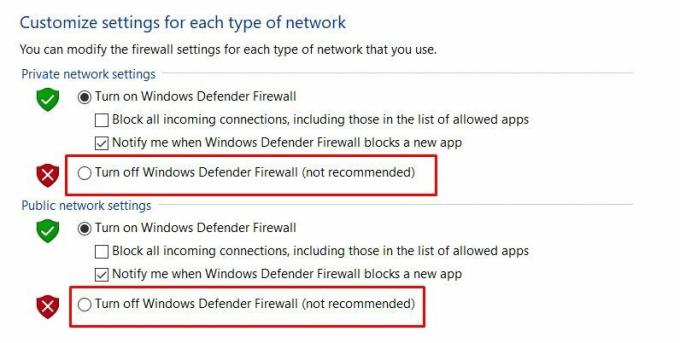
- Potom vyberte možnosť Vypnúť bránu Windows Defender Firewall v nastaveniach Verejná aj Súkromná sieť.
Teraz stlačte tlačidlo OK a skontrolujte, či bola chyba PS4 Remote Play Error 0x80001FFF opravená alebo nie. Ak stále nie je opravený, prejdite na ďalšiu opravu, ale najskôr znova povoľte bránu firewall (s nasledujúcou opravou to nemá nič spoločné, ale je to z bezpečnostného hľadiska).
Oprava 2: Ručné pripojenie systému PS4
V niektorých prípadoch automatické pripojenie neprináša požadované výsledky. V týchto scenároch je najlepšou cestou vpred manuálna trasa. Predtým, ako uvedieme kroky, ktoré potrebujete, sa uistite, že máte nainštalovaný systém PS4 s najnovšou aktualizáciou. Okrem toho možno budete potrebovať aj bezdrôtový ovládač Dualshock 4 a účet Playstation Network. Ak máte všetky tieto požiadavky, postupujte podľa nasledujúcich krokov:
- Stiahnite a nainštalujte si najnovšiu verziu servera Remote Play Installer na počítači so systémom Windows.
- Pokračujte podľa pokynov na obrazovke a dokončite nastavenie. Po dokončení reštartujte počítač.
- Teraz choďte na Nastavenia a potom na Nastavenia vzdialeného prehrávania.
- Potom prejdite na Nastavenia pripojenia k vzdialenému prehrávaniu a vyberte možnosť Povoliť vzdialené prehrávanie.
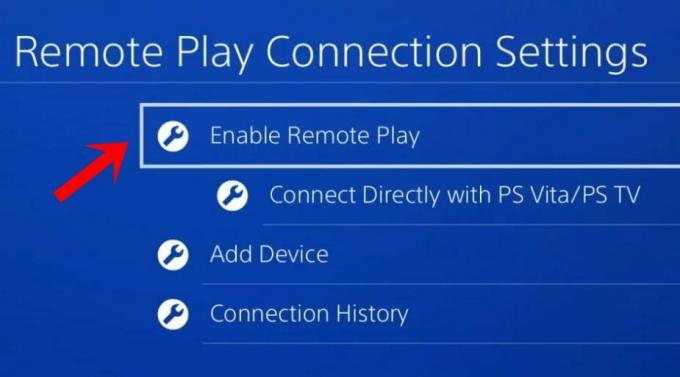
- Keď uvedenú možnosť povolíte, prejdite do časti Nastavenia> Správa účtov.
- Potom vyberte možnosť Aktivovať ako primárny systém PS4 a v potvrdzovacom dialógovom okne odpovedzte kladne.
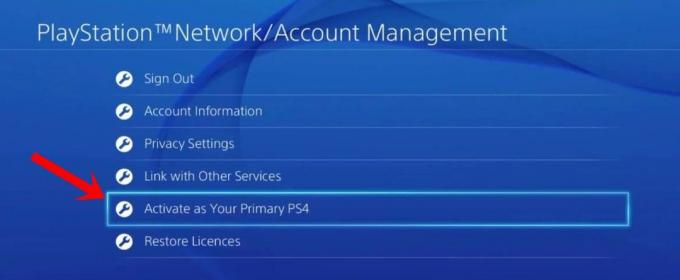
- Teraz pripojte ovládač k počítaču. To možno vykonať pomocou kábla USB alebo bezdrôtového adaptéra USB Dualshock 4.
- Po pripojení sa prihláste do svojho účtu Playstation Network. Skontrolujte, či stále čelíte chybe PS4 Remote Play 0x80001FFF alebo nie.
Oprava 3: Povoliť UPnP
Vo väčšine prípadov môže byť UPnP už povolený. Staršie smerovače to však majú zakázané. Skontrolujte teda, či je to vo vašom smerovači povolené. Ak je povolená, mali by ste zvážiť jej deaktiváciu a opätovné povolenie. Je to tak preto, lebo ak je NAT na vašom smerovači uzavretý, potom budú pravdepodobne problémy so serverom Remote Play. Zistite, či povolenie UPnP opraví chybu vzdialeného prehrávania PS4 0x80001FFF alebo nie. Ak je to tak, mali by ste zvážiť ručné preposielanie portov, ktoré je možné vykonať pomocou nasledujúcich pokynov.
Oprava 4: Manuálne preposielanie portov
PS4 Remote Play používa nasledujúce porty: UDP 9296, UDP 9297 a UDP 9303. Ako už bolo spomenuté, niektoré staršie smerovače nemajú UPnP a teda NAT povolený. V týchto prípadoch teda budete musieť porty ručne preposielať. Postupujte podľa nasledujúcich krokov:
- Prihláste sa do smerovača. Preto budete potrebovať predvolenú adresu IP. Vo väčšine prípadov by to malo byť 192.168.0.1 alebo 192.168.1.1.
- Potom v sekcii používateľské meno a heslo zadajte do predchádzajúcej ponuky položku Správca a nechajte pole pre heslo nevyplnené. Zatiaľ čo niektorí môžu tiež ísť do správy alebo 1234 v poli hesla rovnako. Ak nemôžete nájsť požadované poverenia, bude vašou pomocnou rukou spoločnosť Google.

- Po prihlásení prejdite do sekcie Pokročilé a tam by ste mali nájsť možnosť Port Forwarding.
- V rámci toho pridajte porty UDP 9296, UDP 9297 a UDP 9303.
- Potom uložte zmeny a reštartujte počítač, ako aj smerovač. To by potom malo vyriešiť problém s vašim PS4.
Týmto teda uzatvárame príručku, ako opraviť chybu PS4 Remote Play Error 0x80001FFF. V tejto súvislosti sme spomenuli štyri rôzne opravy, ktoré by vo vašom prípade mali fungovať. Dajte nám vedieť v komentároch, ktorý z nich urobil prácu za vás. Zaokrúhľovanie, tu sú niektoré Tipy a triky pre iPhone, Tipy a triky pre PCa Tipy a triky pre Android že by si sa mal tiež pozrieť.



